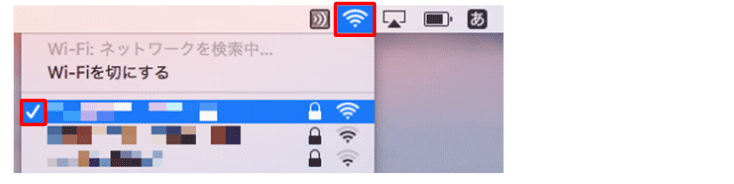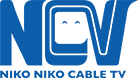各種サービスの料金や、
おすすめのプランをチェック!
専用ページ
Mac OS X ( 10.12 ) の無線 ( Wi-Fi ) 接続
パソコンを無線( Wi-Fi )接続する- Mac OS X ( 10.12 )
このページでは、Mac OS X ( 10.12 )のパソコンを無線( Wi-Fi )接続する方法をご紹介します。
はじめに
ここでは、Windows標準の無線LAN内蔵機種を対象にしております。
パソコンメーカー独自の無線LAN機能が搭載されている機種、あるいは無線子機をお使いの場合は、それぞれの製品の取扱説明書にしたがってください。
お分かりにならない場合はメーカーにお問い合わせください。
1.パソコン本体に無線LANスイッチがある場合は、スイッチをONにしてください。
※ スイッチの場所は機種によって異なります。パソコンの取扱説明書をご確認ください。
2.SSIDと暗号化キーを確認してください。
無線LAN接続では、SSID ( 無線ルーターから発信される電波 )と、SSIDに付随する暗号化キー ( KEY,セキュリティキー,パスワード,パスフレーズ,ネットワークキー等と称されることがあります )が必要となります。 最近の無線ルーターの場合、本体にSSIDと暗号化キーが記載されたラベルが貼り付けられていることが多いようです。詳しくは、それぞれのルーターの取扱説明書で確認してください。

Mac OS X ( 10.12 ) Wi-Fi接続・設定
1.デスクトップ画面右上の [ Wi-Fi ] アイコンをクリックし、 [ Wi-Fiを入にする ] をクリックします。
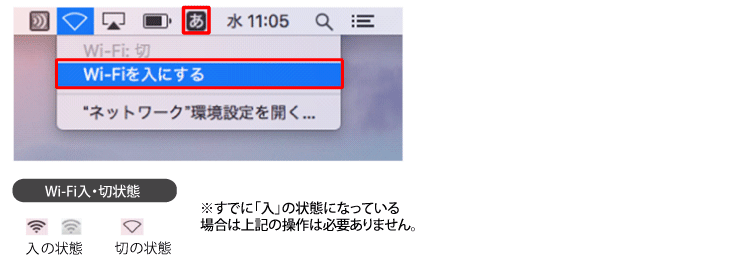
2.再び [ Wi-Fi ] アイコンをクリックし、ルーターに記載されているSSIDに合わせクリックします。
※ NEC製ルータの場合、末尾に[W]が付かないSSIDのほうがセキュリティ性が高くなります。
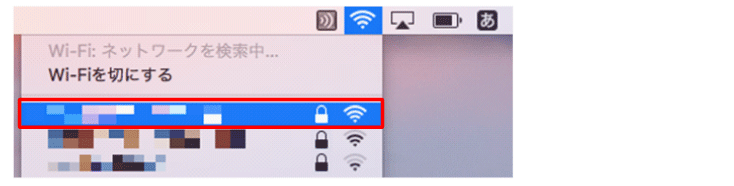
3.次の画面が表示されたら、暗号化キーを入力します。「 このネットワークを記憶 」 にチェックを入れ [ 接続 ] をクリックします。
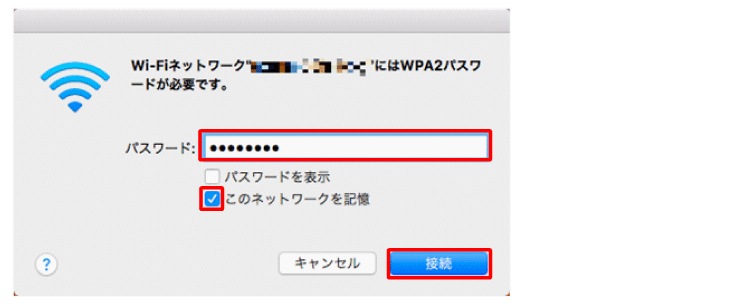
4.デスクトップ画面右上の [ Wi-Fi ] アイコンをクリックし、接続したいSSIDにチェックが付いていれば接続完了です。